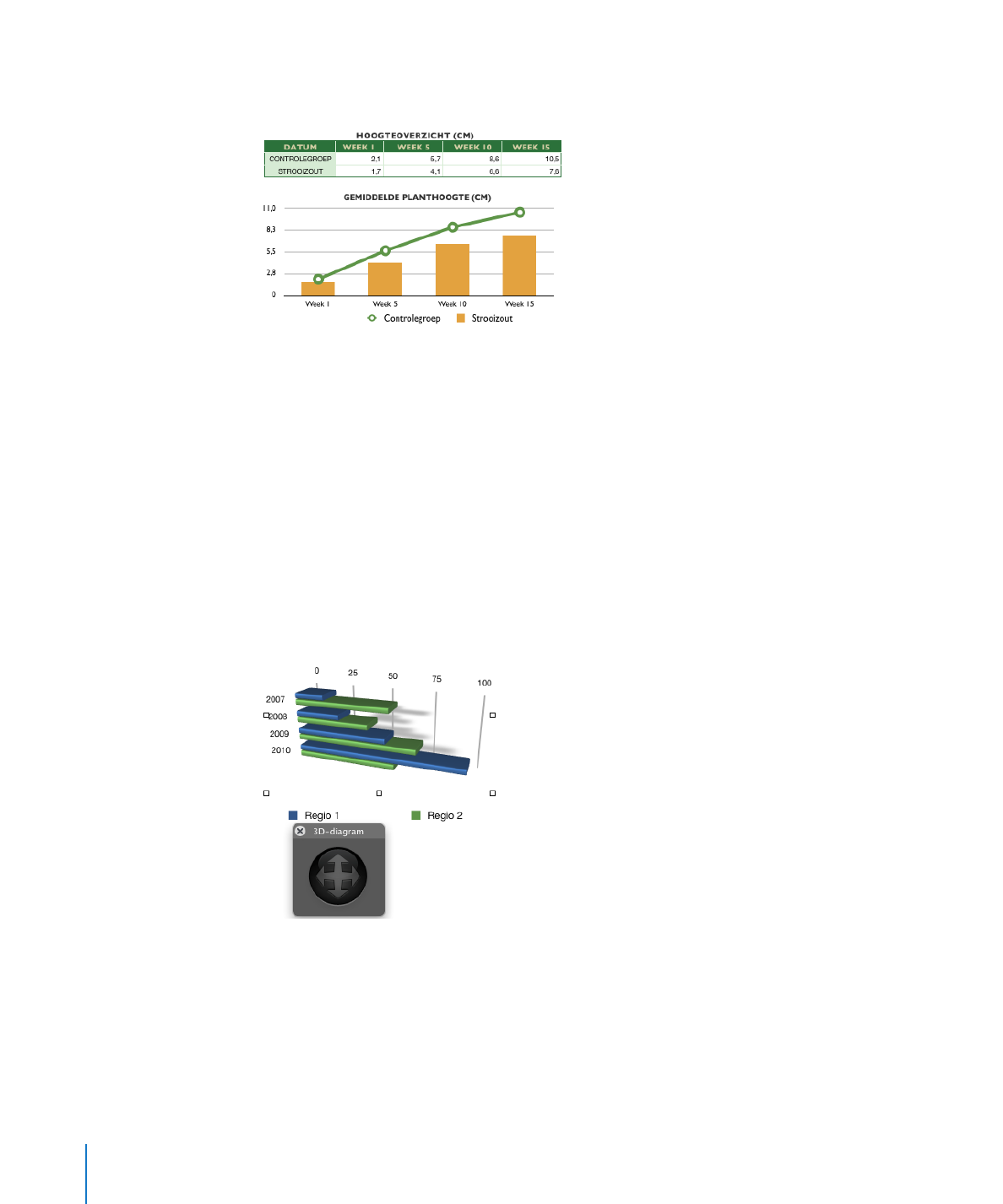
Scène-instellingen van 3D-diagrammen wijzigen
U kunt de weergavehoek van een 3D-diagram wijzigen door de pijlpunten te slepen
die verschijnen wanneer u het diagram selecteert.
Het infovenster 'Diagram' bevat aanvullende regelaars.
180
Hoofdstuk 7
Diagrammen aanmaken op basis van gegevens
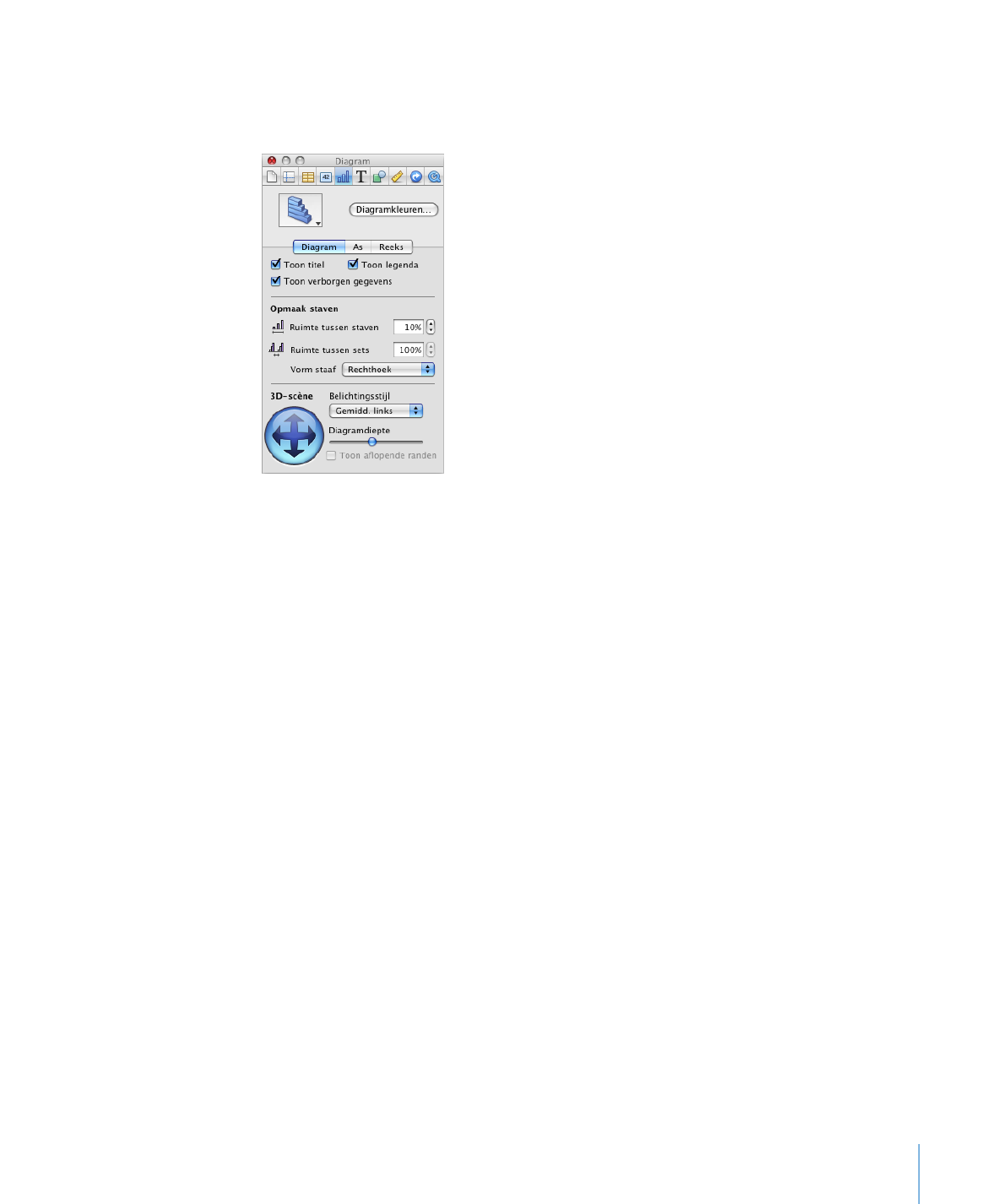
Hoofdstuk 7
Diagrammen aanmaken op basis van gegevens
181
Instellingen voor 3D-scènes wijzigen via het infovenster 'Diagram'
1
Selecteer een 3D-diagram, klik op de knop 'Info' in de knoppenbalk, klik op de knop
'Diagraminfo' en klik vervolgens op 'Diagram'.
2
Om de weergavehoek van het diagram te wijzigen, sleept u een pijlpunt van de
blauwe pijlknop totdat het diagram naar wens wordt weergegeven.
3
Om de belichtingshoek en de intensiteit van de belichting te wijzigen, kiest u de
gewenste optie uit het venstermenu 'Belichtingsstijl'.
4
Om de diepte van de diagramelementen te wijzigen, sleept u de schuifknop
'Diagramdiepte'. Wanneer u de schuifknop naar rechts sleept, komen de
diagramelementen meer naar de kijker toe.
5
Om de randen in een 3D-cirkeldiagram aan te passen, schakelt u het aankruisvak 'Toon
aflopende randen' in.
6
Gebruik het venstermenu 'Vorm staaf' om de vorm te wijzigen van de staven in
3D-kolom- en staafdiagrammen.
Zie “Diagrammen opmaken” op pagina 159 voor informatie over andere
opmaakinstellingen.
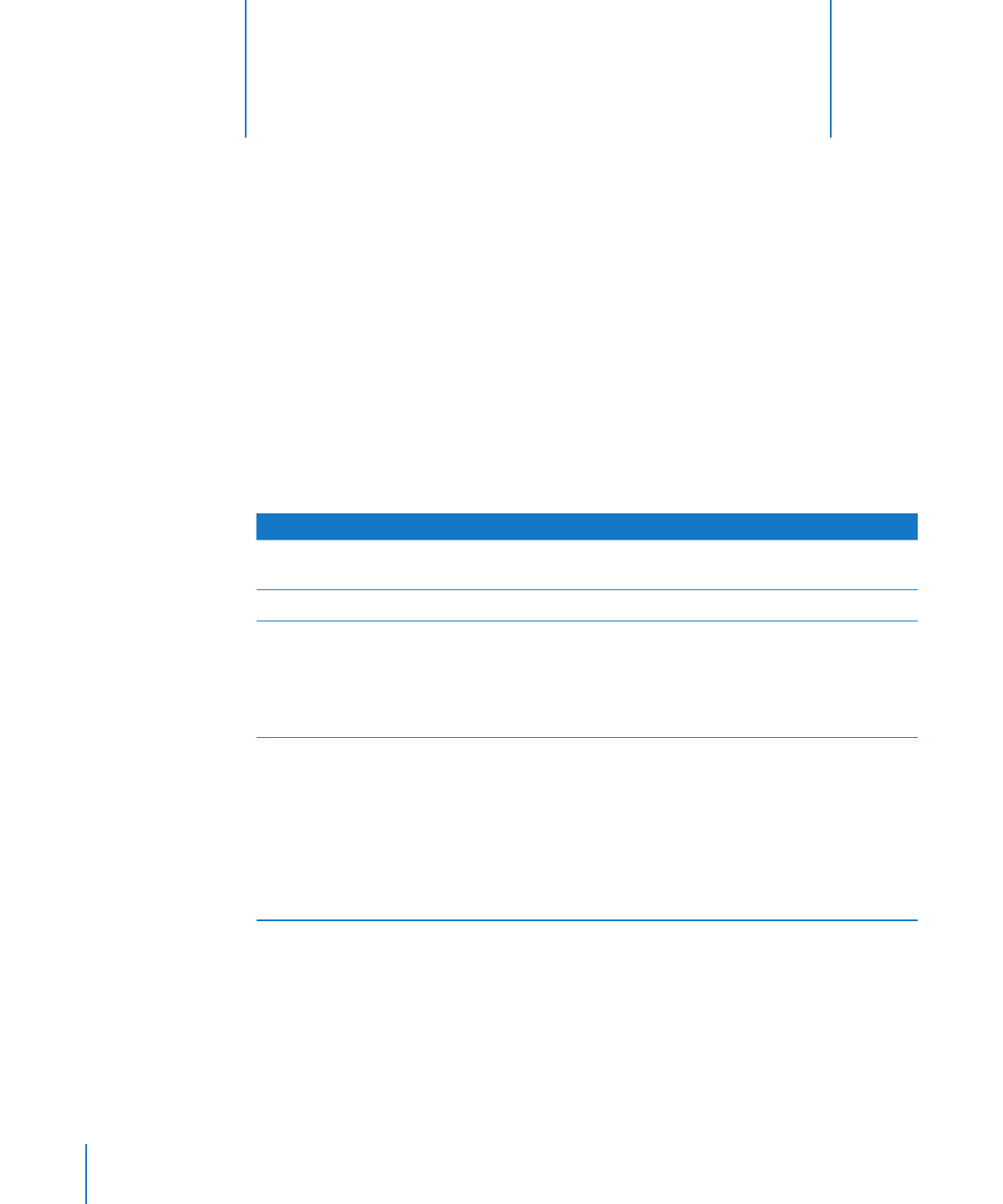
182
U kunt tekst opmaken en de opmaak wijzigen, ook als
de tekst in lijsten, tekstvakken, tabelcellen en vormen is
opgenomen.
Tekst toevoegen
U kunt tekst toevoegen aan tekstvakken, vormen en tabelcellen.
Voor informatie over
Zie
Een tekstvak aanmaken en er tekst aan
toevoegen
“Tekstvakken toevoegen” op pagina 206
Tekst aan een vorm toevoegen
“Tekst in een vorm opnemen” op pagina 207
Werken met tekst in tabelcellen
“Tabelcelwaarden toevoegen en bewerken” op
pagina 85
“Werken met tekst in tabelcellen” op pagina 86
“Werken met tekstnotaties in tabelcellen” op
pagina 108
Uw tekst aanpassen
“Tekst selecteren” op pagina 182
“Tekst verwijderen, kopiëren en plakken” op
pagina 183
“De grootte en vormgeving van tekst bepalen” op
pagina 184
“Tekstuitlijning, letter- en regelafstand en
tekstkleur instellen” op pagina 192
“Lijsten aanmaken” op pagina 200
Tekst selecteren
Voordat u tekst kunt opmaken of anderszins kunt bewerken, moet u de tekst
selecteren die u wilt bewerken.
8